虛擬化平台的儲存管理是IT部門所面對的最大挑戰,因為必須妥善配置每一個虛擬機器的資料儲存空間,這看似簡單但背後卻有許多平日維護上的難題,其實這些問題皆可藉由新一代的軟體定義儲存技術來解決,而這在VMware vSphere的架構下即是Virtual Volume(VVOL),現在就透過本文來實戰學習吧!
針對現有的虛擬機器,一樣可以加入VVOL類型的資料存放區硬碟。如圖47所示,在此虛擬機器的編輯中,對於新增的硬碟設定,可以從「位置」下拉選單中找到VVOL資料存放區。
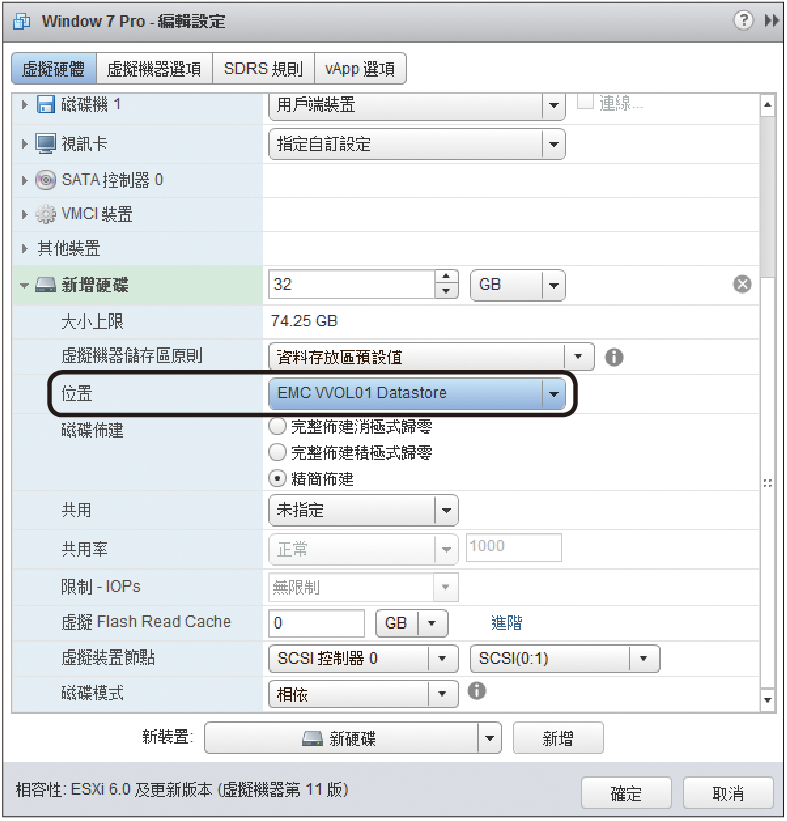 |
| ▲圖47 編輯現行虛擬機器。 |
當儲存系統中的VVOL資料存放區開始提供給前端的ESXi主機存取之後,儲存系統的管理人員便可以在「SYSTEM」→「System View」頁面中,看到目前連線此儲存系統的主機數量,以及剩餘與已使用的空間,如圖48所示。
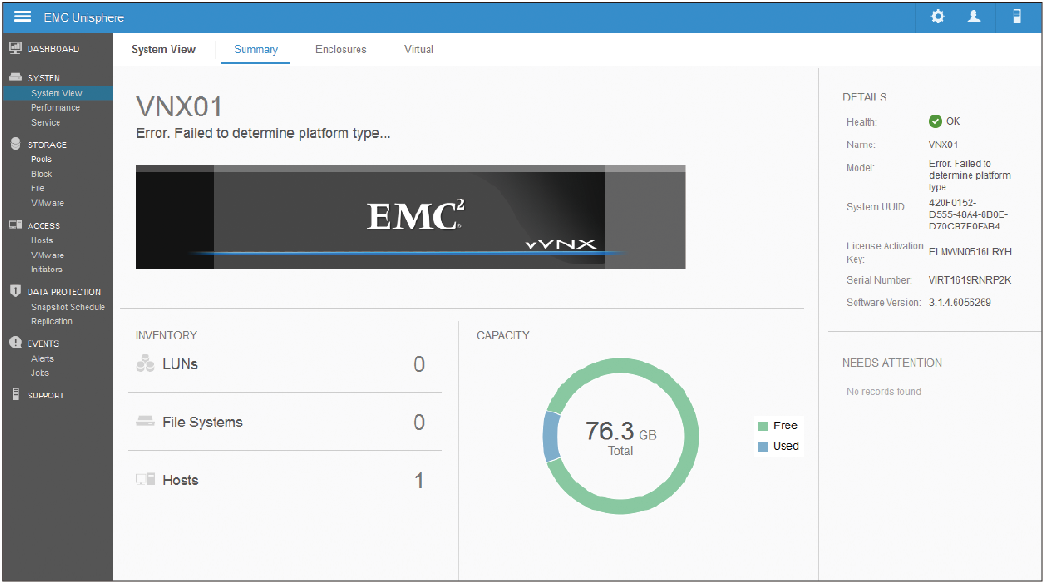 |
| ▲圖48 檢視Virtual VNX系統摘要。 |
還記得在前面步驟中曾提醒大家當建立與儲存系統的VVOL資料存放區連線時,務必先確定已經完成相對應的PE設定,否則連線後的ESXi資料存放區,將會呈現無法存取之樣式,此時雖然也可以開啟這個儲存區,但並無法寫入任何檔案。
在這種情況下,如圖49所示針對這個儲存區按一下滑鼠右鍵,並點選快速選單中的【卸載資料存放區】,然後再重新建立連線,這包括了儲存區提供者連線的建立。
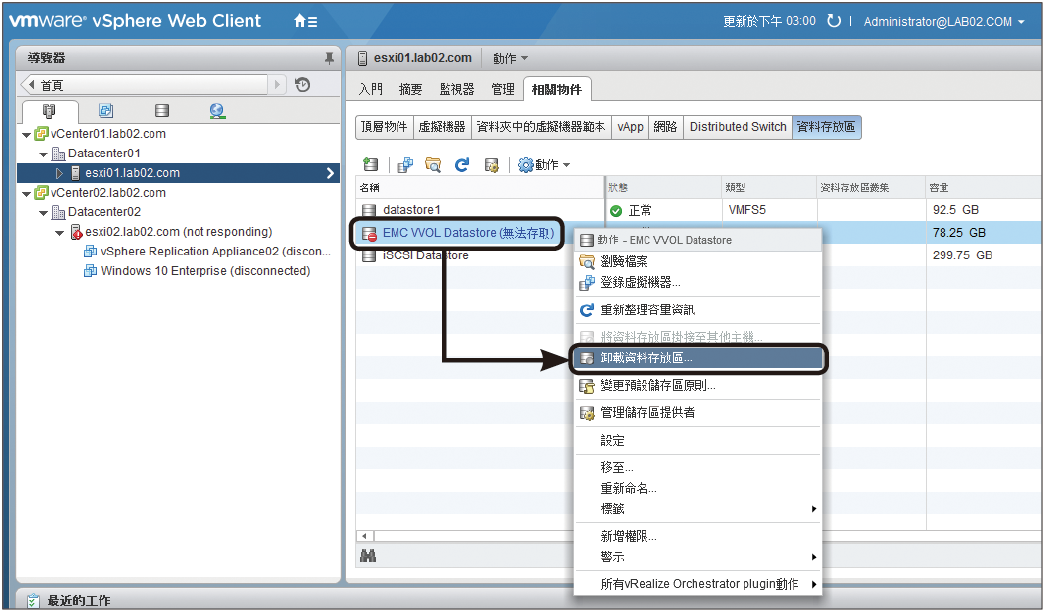 |
| ▲圖49 出現可能犯的錯誤。 |
TOP 9:如何管理虛擬機器儲存區原則
藉由建立不同的虛擬機器儲存區原則,來套用在不同服務的虛擬機器上,可以有效自動化控管這些虛擬機器的容量、效能調整、可用性、資料保護以及資料安全的管理。
可以從vSphere Web Client的首頁來開啟如圖50所示的「虛擬機器儲存區原則」頁面,這裡可以看到幾個系統已內建的原則項目,能夠選擇修改既有的原則,或是新增自訂的原則設定。
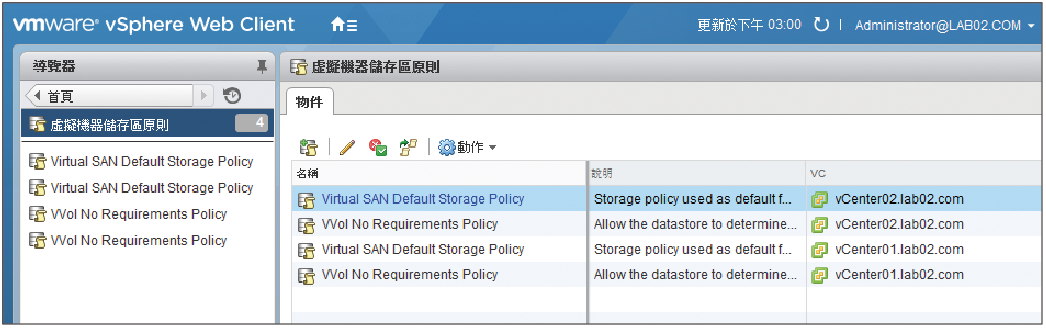 |
| ▲圖50 管理虛擬機器儲存區原則。 |
在新增自訂原則的設定中,首先必須在「名稱與說明」頁面內選取要儲存此原則的vCenter Server,並輸入一個唯一識別名稱和說明。
如圖51所示,來到「規則集」設定頁面後,先在「以資料服務為基礎的規則」欄位中選取【EMC.VNX.VVOL】,再設定所要套用的規則屬性。完成一個規則設定之後,可以繼續新增像是以標籤為基礎的規則。設定完畢,按一下〔下一步〕按鈕。
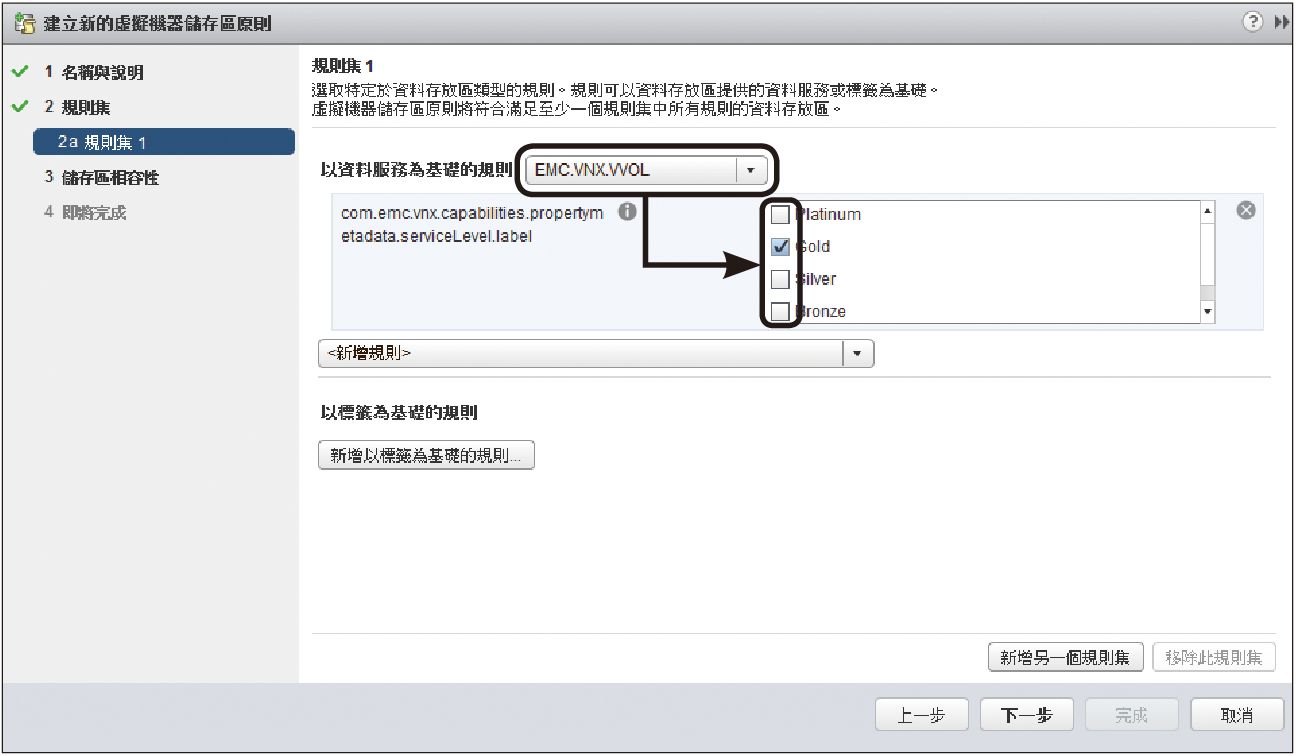 |
| ▲圖51 設定新儲存區原則集。 |
如圖52所示,在「儲存區相容性」頁面中,系統會自動將目前所有連接的儲存區,區分成相容和不相容兩大類。
 |
| ▲圖52 設定儲存區相容性。 |
當選取「相容」時,若下方的「相容儲存區」窗格內沒有出現所連接的VVOL儲存區,即表示所設定的規則集無法被套用在這個儲存區,此時必須回上一步來重新檢視與修改規則集內容。最後,按下〔下一步〕按鈕完成建立。
完成虛擬機器儲存區原則的建立後,後續vSphere系統管理人員在新增虛擬機器時,就可以如圖53所示在「選取儲存區」頁面內,先選擇所要套用的虛擬機器儲存區原則,然後再來挑選任一相容於此原則的資料存放區。
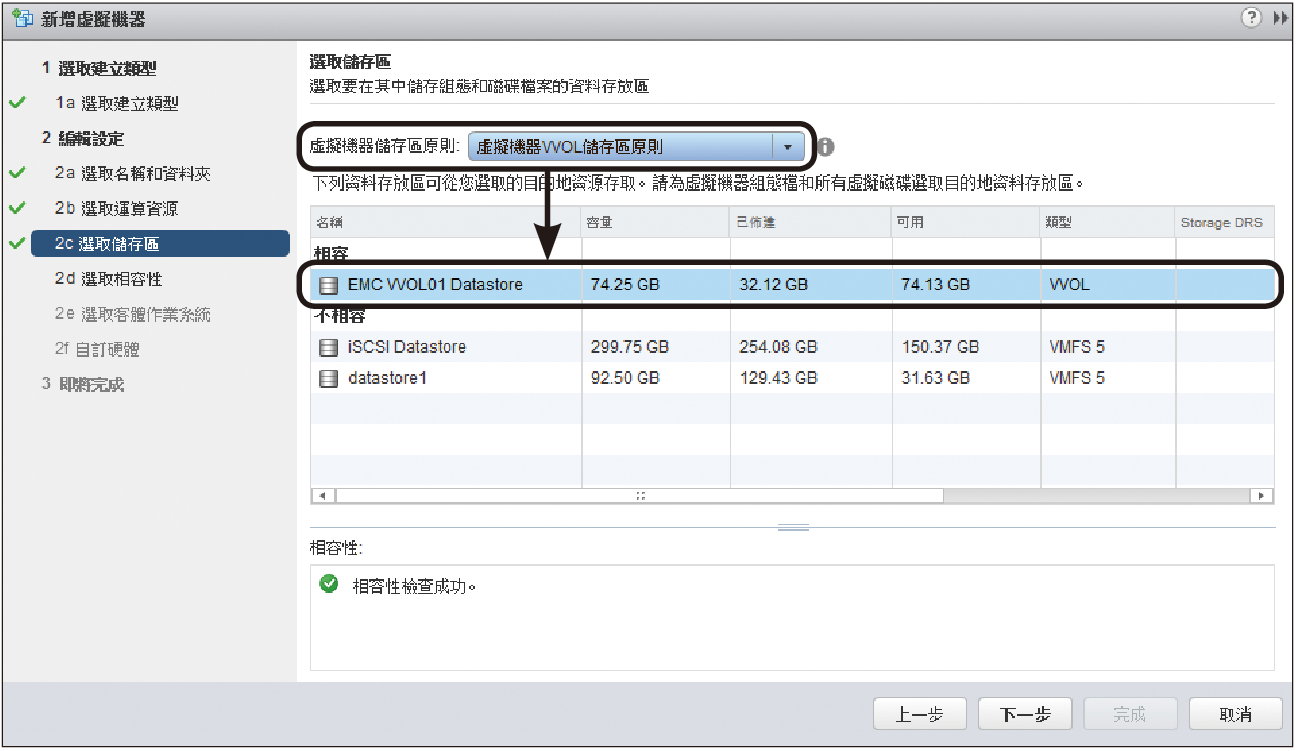 |
| ▲圖53 新增虛擬機器。 |
對於現行的虛擬機器也是一樣,只要開啟「編輯設定」頁面,一樣能夠針對新增的虛擬硬碟,先挑選虛擬機器儲存區原則,再選取儲存區位置。
結語
從本文的實戰學習中,可以明白在vSphere的虛擬化架構中,若善用Virtual Volume技術與其相容的儲存設備,不僅能夠解決多部外接的儲存設備空間的融合問題,其他與儲存有關的工作負載,如快照、複寫、重複刪除以及加密作業,也都可以改由儲存端來完成處理。
未來,如果希望私有雲的整體運作能夠更加流暢,或許接下來的軟體定義網路(Software-Defined Networking,SDN),就是需要進一步學習的功課,因為它可以大幅改善虛擬化運行中的網路封包傳遞效率,並彈性地解決傳統網路組態上的各種難題。看來以軟體定義一切的IT運作環境已經來臨,這證明了世上一切的難題都可以藉由軟實力來化解。
<本文作者:顧武雄, Microsoft MVP、MCITP與MCTS認證專家、台灣微軟Technet、TechDays、Webcast、MVA特約資深顧問講師、VMware vExpert、IBM Unified Communications/Notes/Domino/Connections Certified。>